Uanset om du tager et billede af et smukt landskab eller en ting afslappet eller tager et skærmbillede for at gemme nogle oplysninger, er moderne menneskers fotoalbum altid fyldt med alle slags billeder. For at organisere og spare lagerplads på din enhed kan du regelmæssigt organisere dine fotoalbum og slette nogle billeder, du tror, du ikke længere har brug for. Der er uundgåeligt tilfælde, hvor vigtige billeder slettes ved en fejl i denne proces. For at løse dette problem, vil du måske finde en passende måde at gendanne slettede billeder på iPad eller iPod. I denne artikel anbefaler vi tre praktiske måder at gendanne disse ved et uheld slettede billeder på din iOS-enhed, hvis du har gemt en sikkerhedskopi eller ej. Du kan vælge alt efter din situation. Læs videre for at udforske med os!
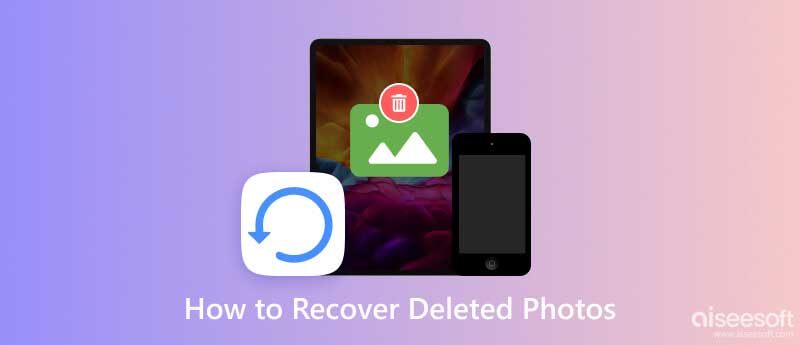
Gå ikke i panik, når du ved et uheld har slettet et vigtigt billede. Der er forskellige måder at håndtere forskellige situationer på. Først skal du finde ud af, om det slettede billede er sikkerhedskopieret eller ej, og hvis det er sikkerhedskopieret, hvordan det gemmes. Så kan du vælge en af de tre løsninger, vi tilbyder nedenfor.
Når du indser, at du har slettet billeder uden at efterlade en sikkerhedskopi, anbefaler vi at bruge et professionelt og omfattende datagendannelsesværktøj til at gendanne slettede billeder fra din iPad eller iPod. Aiseesoft FoneLab iPhone Datagendannelse er en af de bedste iPhone-datagendannelsessoftware, der giver dig mulighed for at gendanne og gendanne slettede eller mistede 35+ typer iPad/iPod-filer, inklusive fotos, videoer, beskeder, opkald osv. Hvis din enhed er låst eller deaktiveret og ikke fungerer korrekt , du behøver ikke bekymre dig. Du kan gendanne dine data korrekt ved hjælp af iPhone Data Recovery. Udover at gendanne slettede filer på din enhed, kan den også gendanne slettede data fra iCloud- og iTunes-sikkerhedskopier. Effektiviteten og succesraten for dets genopretning er ret høj, hvilket gør det til dit bedste valg sammenlignet med andre værktøjer på markedet.
100 % sikker. Ingen annoncer.
100 % sikker. Ingen annoncer.
Her vil vi tage iPad som eksempel og forklare de detaljerede trin til at guide dig til at betjene Aiseesoft iPhone Data Recovery.
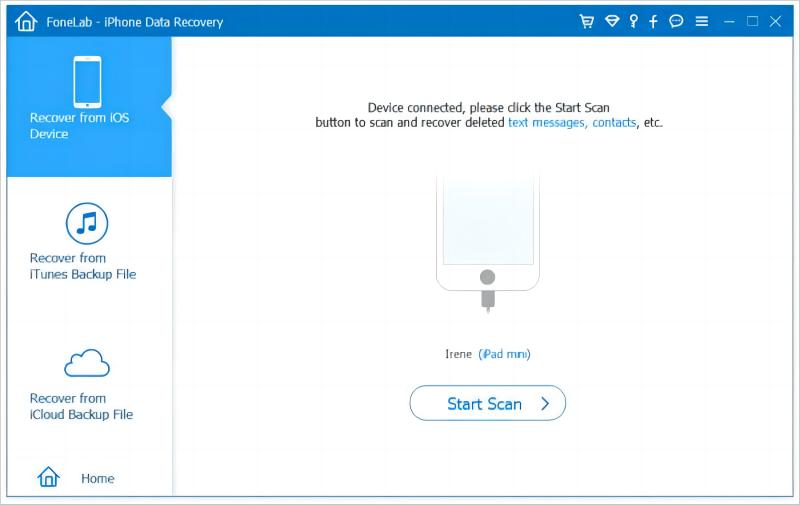
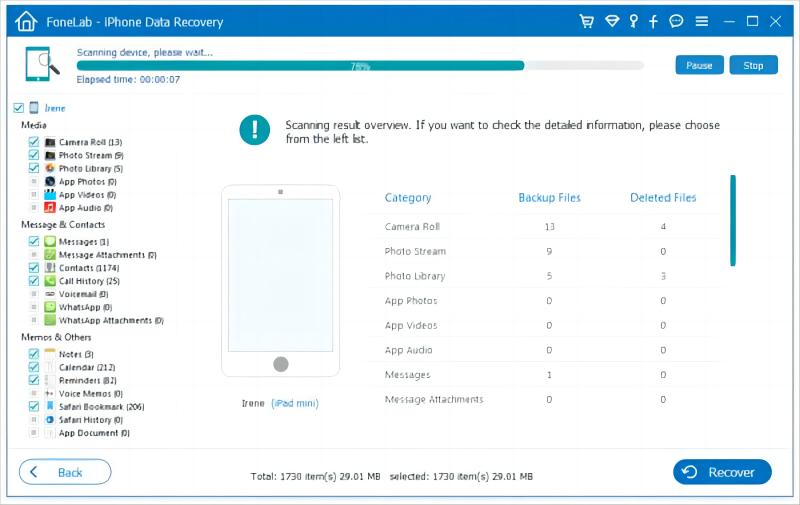
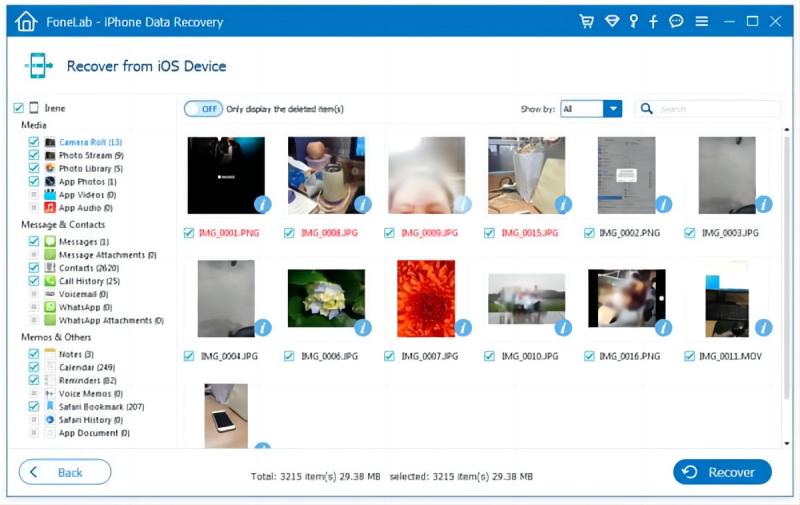
Hvis du har iCloud-fotos-sikkerhedskopi aktiveret på din enhed, kan du finde og gendanne dine iPad- eller iPod-fotos direkte fra iCloud efter at have slettet dem. Alt du skal gøre er at gå til det officielle iCloud-websted. Mange brugere stoler på iCloud som det officielle lagerværktøj, så du behøver ikke bekymre dig om risikoen for at miste de data, der er gemt i det.
Her vil vi tilbyde trin-for-trin instruktioner til dig.
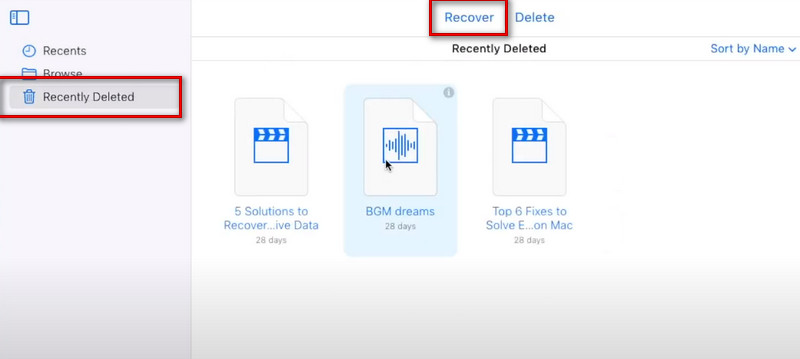
Hvis du opdager, at du har sat op til at sikkerhedskopiere billeder til iTunes og ikke har slettet billederne permanent, kan du gendanne slettede billeder direkte fra iTunes-sikkerhedskopi. iTunes, et af de mest populære sikkerhedskopierings- og overførselsværktøjer for Apple-brugere, er ikke kompliceret at betjene og er sikkert nok til at sikre, at du kan gendanne tabte filer uden problemer.
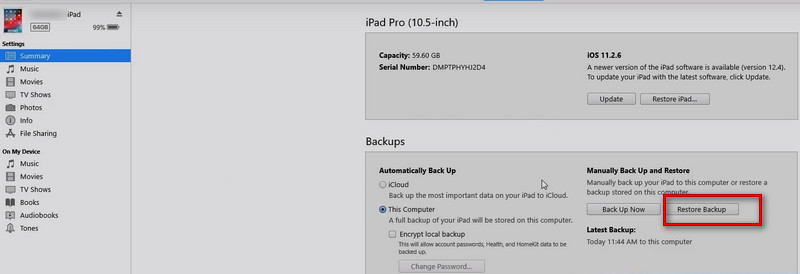

Hvordan gendanner jeg permanent slettede billeder fra min iPad?
Hvis du har konfigureret permanent sletning af billeder på din enhed, kan du muligvis gendanne slettede filer på normal vis igen. På dette tidspunkt har du brug for hjælp fra nogle specialiserede værktøjer. Aiseesoft iPhone Data Recovery vil være dit optimale valg som en kraftfuld datagendannelsessoftware. Uanset om filerne er midlertidigt slettet eller permanent slettet, kan det udføre opgaven med at gendanne dem uden problemer.
Hvordan gendanner jeg slettede billeder fra min iPad uden en computer?
Hvis du ikke har slettet billedet permanent, så kan du hente det tabte billede direkte fra iPad'ens Seneste slettet . Gå til pics på din iPad, og vælg Albums fane. Find For nylig slettet, og tryk på Type for at vælge de billeder, du vil gendanne. Tryk til sidst på Recover for at gendanne slettede billeder fra din iPad. Eller hvis du har slået Billeder-sikkerhedskopi til, kan du gå til iCloud-sikkerhedskopi på din iPad for at se, om billederne er gemt der.
Hvordan gendanner jeg slettede filer på min iPod touch?
Gendannelse af slettede filer fra en iPod touch ligner iPad og iPhone, bortset fra at den kan gemme en relativt enkelt filtype. Hvis du vil finde slettede videoer, billeder og beskeder tilbage, kan du gendanne dem direkte fra iTunes, iCloud eller Nyligt slettede. Hvis du vil gendanne købte musikfiler, kan du komme til iTunes Store. Tryk på Indstillinger> iCloud, og log ind med det Apple-id, du bruger til at købe i iTunes Store. Åben iTunes Store > Købt > Mere > Musik, tryk så på Ikke på denne iPod. Alle de sange, du har købt, men ikke på denne enhed, vil blive vist. Vælg de sange, du vil gendanne, og tryk på Download alle .
Hvorfor har min iPad ikke en nylig slettet mappe?
Antag, at du aktiverer iCloud-fotos på din iPod, men hukommelsen på din iCloud er ved at løbe tør. I så fald vil dine slettede billeder blive slettet direkte uden at blive gemt i Senest slettede. Dette kan resultere i, at du ikke kan finde en nyligt slettet mappe på din iOS-enhed eller ikke kan finde slettede billeder i den mappe. For at løse dette problem kan du frigøre iCloud-lagerplads eller købe mere iCloud-hukommelse.
Kan politiet gendanne permanent slettede filer?
Hvis der er behov for efterforskning, kan politiet anvende specialiserede specialteknikker til gendannede slettede tekstbeskeder, fotos, videoer eller andre filer på en iPad eller iPod eller kræver udviklerens samarbejde med enheden eller platformen for at opnå dette. Der er dog begrænsninger for brugen af denne funktion, og det er generelt ikke tilladt at bede politiet om at gendanne deres egne slettede filer.
Konklusion
I denne artikel anbefaler vi dig et af de bedste datagendannelsesværktøjer til at hjælpe dig gendanne slettede billeder fra din iPad eller iPod i tilfælde af at du ikke opbevarer en sikkerhedskopi. Hvis du har sikkerhedskopier af dine billeder, viser vi dig også, hvordan du gendanner mistede billeder fra både iCloud- og iTunes-sikkerhedskopier. Udover nogle andre almindelige spørgsmål om gendannelse af slettede billeder er også besvaret. Vi mener, at dette indhold i størst muligt omfang kan løse de problemer, du står over for. Hvis du er stødt på problemer under gendannelsesprocessen eller har en bedre måde at gendanne data på, som du gerne vil dele, er du velkommen til at efterlade dine kommentarer.

Den bedste iPhone-gendannelsessoftware nogensinde, så brugerne sikkert kan gendanne mistede iPhone / iPad / iPod-data fra iOS-enhed, iTunes / iCloud-sikkerhedskopi.
100 % sikker. Ingen annoncer.
100 % sikker. Ingen annoncer.